Voorbij zijn de dagen dat u om media zou vragenconverter om een videobestand naar een specifiek formaat te converteren. Tegenwoordig kunnen draagbare multimedia-apparaten zoals smartphones, tablets, gameconsoles, enz. Bijna elk audio- en videoformaat afspelen. Desondanks lijkt de behoefte aan videoconverters niet te vervagen, en u zult er vaak naar op zoek zijn als een native videoformaat niet voor u werkt. De meeste mensen gebruiken HandBrake voor het converteren van video- en audiobestanden tussen verschillende formaten, omdat het programma zonder twijfel veel potentieel heeft. VSDC Fee Video Converter is een ander hulpmiddel dat een hele reeks pakketten bevatfuncties en ondersteunt alle populaire videoformaten. De applicatie bevat voorinstellingen voor een aantal apparaten, waaronder pc, iPod, PSP, Playstation, Xbox, BlackBerry, Zune, PPC enz., Voor conversie met één klik. Wat meer is, er is een geïntegreerde video-editor, die kan worden gebruikt om bestanden bij te snijden of samen te voegen voordat u ze in de wachtrij zet voor conversie. Bovendien kunt u met behulp van de functie Disc Burner eenvoudig bestanden op optische schijven branden zonder een externe CD / DVD-schrijfapplicatie te gebruiken.
De interface bevat bovenaan verschillende tabbladen. De bestanden tabblad kunt u de invoerbestanden toevoegen aan detoepassing. Omdat u meerdere bestanden tegelijk kunt toevoegen, is batchconversie ook mogelijk. In het voorbeeldvenster rechts kunt u de video bekijken vanuit de toepassing. Bestanden die zijn toegevoegd (u kunt klikken Bestanden toevoegen op de werkbalk om bestanden toe te voegen) verschijnen in de bronlijst.

De apparaten tabblad bevat alle voorinstellingen voor de apparaten die ik eerder heb genoemd. Het is echter ook mogelijk om een profiel te kiezen formats tabblad, dat ook een breed scala aan indelingen bevat, zoals AVI, MPG, MOV, WMV, MKV, RM, SWF en FLV. Zelfs na een selectie van de indeling kunt u de instellingen verder afstemmen vanaf de Profiel vervolgkeuzemenu onderaan bijvoorbeeld wanneer u de videoresolutie of uitvoerkwaliteit wilt wijzigen. Verder klikken Bewerk profiel rechts onderaan kunt u aangepaste instellingen opgeven voor zowel audio als video.
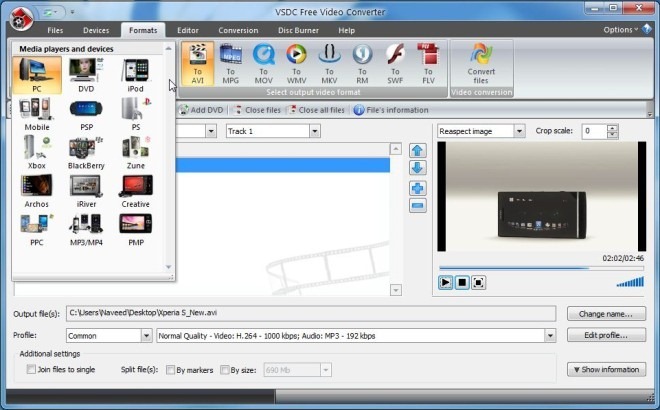
klikken het tabblad Editor opent de Video-editor in eenapart venster. De editor kan worden gebruikt om ongewenste stukjes uit de video te verwijderen. Selecteer eenvoudig het begin- en einddeel van de video door een marker te plaatsen en de toepassing zal die regio niet opnemen tijdens het uitvoeren van de conversie. Vergeet niet te slaan Pas wijzigingen toe na het configureren van de instellingen.
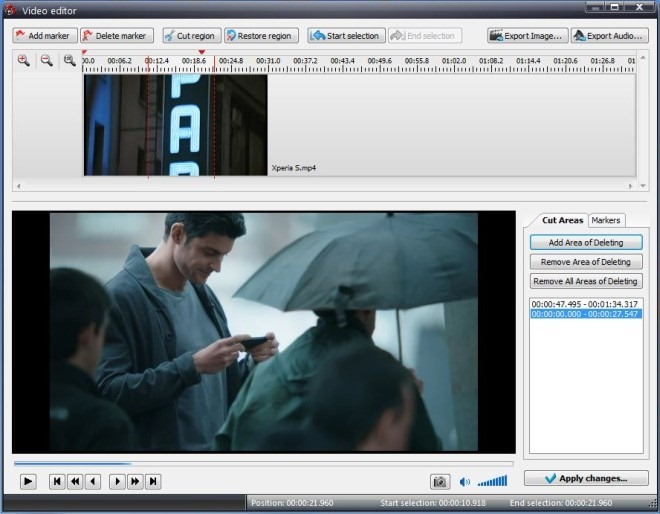
Wanneer alles op zijn plaats is, klikt u op Bestanden omzetten op de werkbalk om het proces te starten. De totale conversietijd kan enkele minuten duren, afhankelijk van de lengte van de video en de prestaties van uw pc.
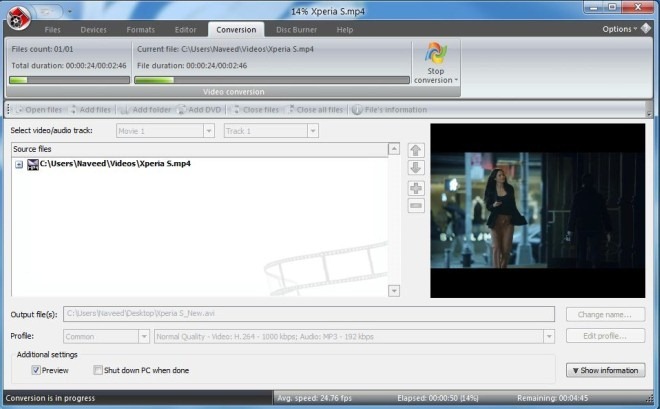
VSDC Free Video Converter werkt op Windows XP, Windows Vista, Windows 7 en Windows 8. Zowel 32-bit als 64-bit OS-edities worden ondersteund.
VSDC Free Video Converter downloaden










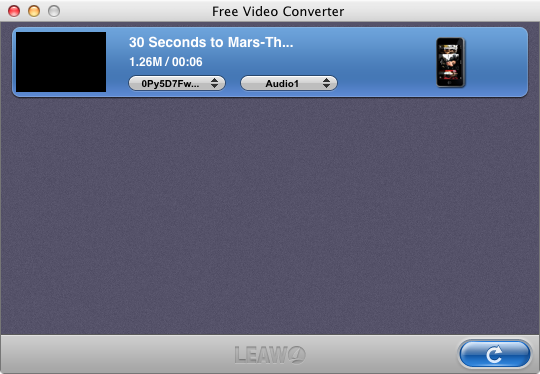


Comments